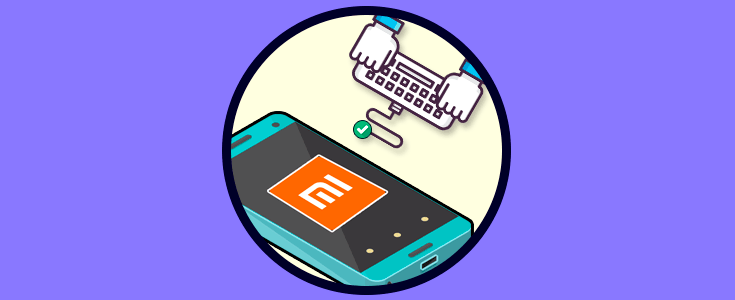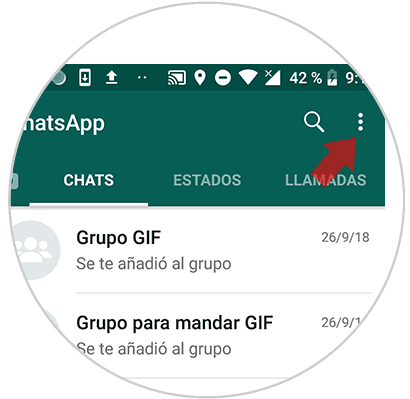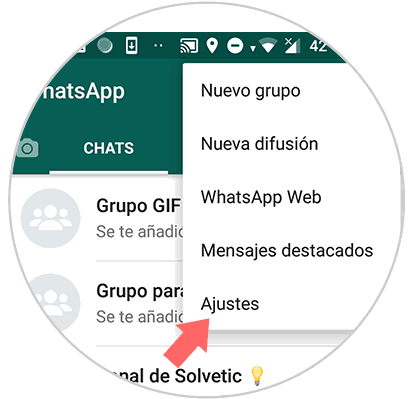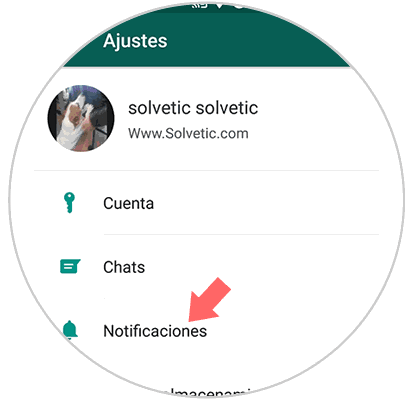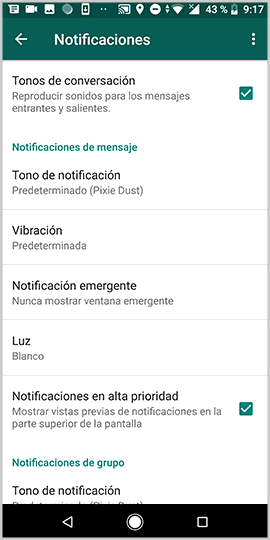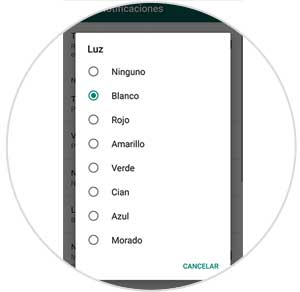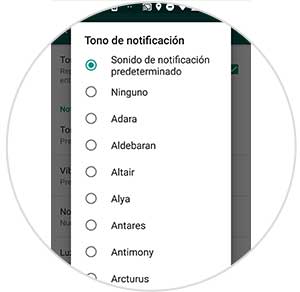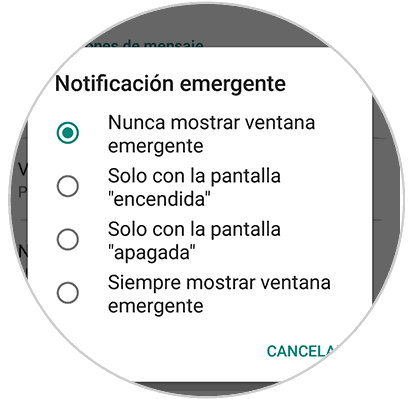Cuando nos compramos un teléfono, una de las primeras cosas que hacemos es descargarnos aplicaciones para que de este modo podamos tener más funciones a nuestro alcance. Es una forma de que los teléfonos adquieran mayor valor y ofrezcan más servicios.
Sin duda las Apps que primero se suelen descargar son las de redes sociales como Facebook o Instagram o aplicaciones de mensajería instantánea como WhatsApp. Estas aplicaciones son muy utilizadas por la mayoría de usuarios, por lo que generalmente las notificaciones son constantes.
Además de estas apps, tenemos muchas otras como puede ser el correo electrónico que mandan notificaciones a nuestro teléfono móvil. Es por ello que quizás queramos personalizar alguna de estas notificaciones con un tono o color led diferente. A continuación, te mostramos cómo puedes personalizar las notificaciones de WhatsApp, para que de este modo sepas cuando estás recibiendo una alerta de la App.
Lo primero que debes hacer es entrar en la aplicación y seleccionar en la esquina superior el menú desplegable de las tres rayitas.
Una vez dentro de este menú, tienes que seleccionar “Ajustes”
Dentro de los ajustes, debes irte al apartado de “Notificaciones”
Una vez dentro de las notificaciones, vas a ver que tienes diferentes opciones de personalización. Debes seleccionar todas aquellas que te interesen.
Si quieres cambiar el tono de los mensajes seleccionar “Tono de notificación” y si quieres cambiar el color de la luz led selecciona “Luz”
En el caso de que quieras configurar las notificaciones emergentes, seleccionar “Notificación emergente” y escoge la opción que se ajuste a tus necesidades.
De este modo podrás personalizar todas las notificaciones que te lleguen a WhatsApp, para saber si son de la aplicación o no. Recuerda que en Xiaomi Mi A2 puedes ocultar las notificaciones en la pantalla de bloqueo en el caso de que no quieras que se muestren.